Comment supprimer Splice
Publié par : Bending Spoons Apps ApSDate de sortie : October 02, 2024
Besoin d'annuler votre abonnement Splice ou de supprimer l'application ? Ce guide fournit des instructions étape par étape pour les iPhones, les appareils Android, les PC (Windows/Mac) et PayPal. N'oubliez pas d'annuler au moins 24 heures avant la fin de votre essai pour éviter des frais.
Guide pour annuler et supprimer Splice
Table des matières:
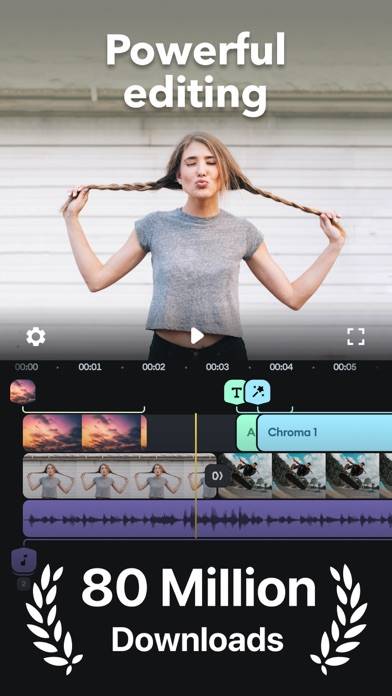
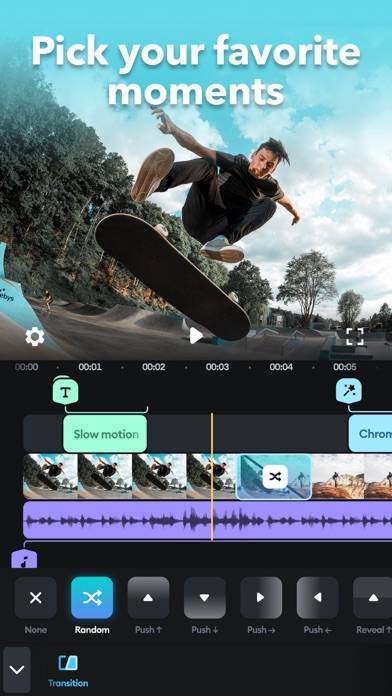
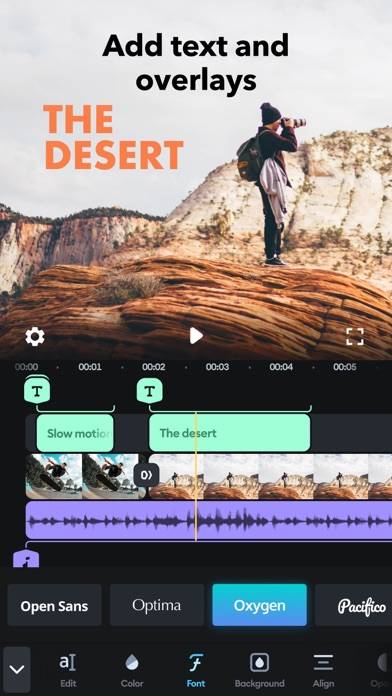
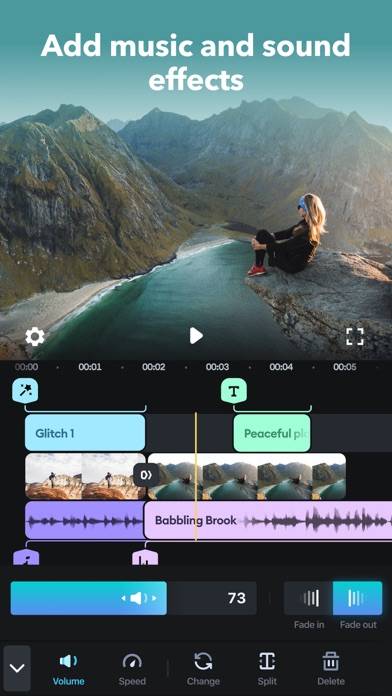
Splice Instructions de désabonnement
Se désinscrire de Splice est simple. Suivez ces étapes en fonction de votre appareil :
Annulation de l'abonnement Splice sur iPhone ou iPad :
- Ouvrez l'application Paramètres.
- Appuyez sur votre nom en haut pour accéder à votre identifiant Apple.
- Appuyez sur Abonnements.
- Ici, vous verrez tous vos abonnements actifs. Trouvez Splice et appuyez dessus.
- Appuyez sur Annuler l'abonnement.
Annulation de l'abonnement Splice sur Android :
- Ouvrez le Google Play Store.
- Assurez-vous que vous êtes connecté au bon compte Google.
- Appuyez sur l'icône Menu, puis sur Abonnements.
- Sélectionnez Splice et appuyez sur Annuler l'abonnement.
Annulation de l'abonnement Splice sur Paypal :
- Connectez-vous à votre compte PayPal.
- Cliquez sur l'icône Paramètres.
- Accédez à Paiements, puis à Gérer les paiements automatiques.
- Recherchez Splice et cliquez sur Annuler.
Félicitations! Votre abonnement Splice est annulé, mais vous pouvez toujours utiliser le service jusqu'à la fin du cycle de facturation.
Comment supprimer Splice - Bending Spoons Apps ApS de votre iOS ou Android
Supprimer Splice de l'iPhone ou de l'iPad :
Pour supprimer Splice de votre appareil iOS, procédez comme suit :
- Localisez l'application Splice sur votre écran d'accueil.
- Appuyez longuement sur l'application jusqu'à ce que les options apparaissent.
- Sélectionnez Supprimer l'application et confirmez.
Supprimer Splice d'Android :
- Trouvez Splice dans le tiroir de votre application ou sur l'écran d'accueil.
- Appuyez longuement sur l'application et faites-la glisser vers Désinstaller.
- Confirmez pour désinstaller.
Remarque : La suppression de l'application n'arrête pas les paiements.
Comment obtenir un remboursement
Si vous pensez avoir été facturé à tort ou si vous souhaitez un remboursement pour Splice, voici la marche à suivre :
- Apple Support (for App Store purchases)
- Google Play Support (for Android purchases)
Si vous avez besoin d'aide pour vous désinscrire ou d'une assistance supplémentaire, visitez le forum Splice. Notre communauté est prête à vous aider !
Qu'est-ce que Splice ?
How to delete video part with splice video editor app android version :
PUISSANTS OUTILS D'ÉDITION SIMPLIFIÉE
+ Appliquez des filtres et ajustez les couleurs d'arrière-plan, l'orientation et bien plus.
+ Ajoutez des titres aux diapositives, superposez les textes et ajoutez des crédits personnalisés.
+ Réglez la vitesse de lecture pour un mouvement rapide ou lent.
+ Raccourcissez, coupez et recadrez vos photos et clips vidéo.
+ Choisissez votre style de transition et contrôlez la vitesse entre les transitions.
+ Affinez vos clips en ajustant l'exposition, le contraste, la saturation et plus encore.